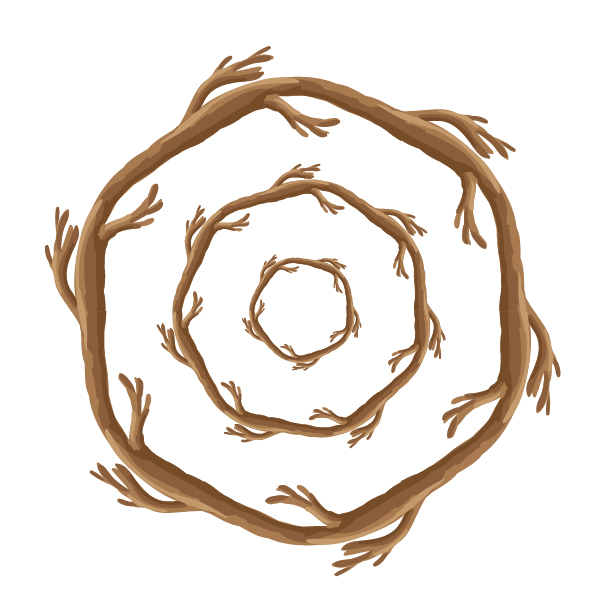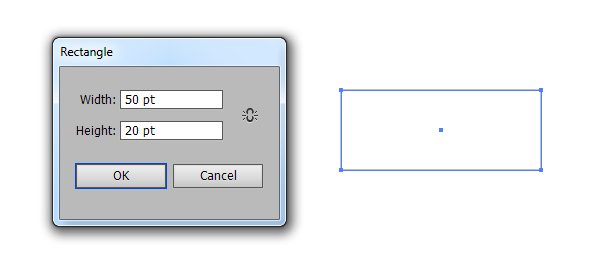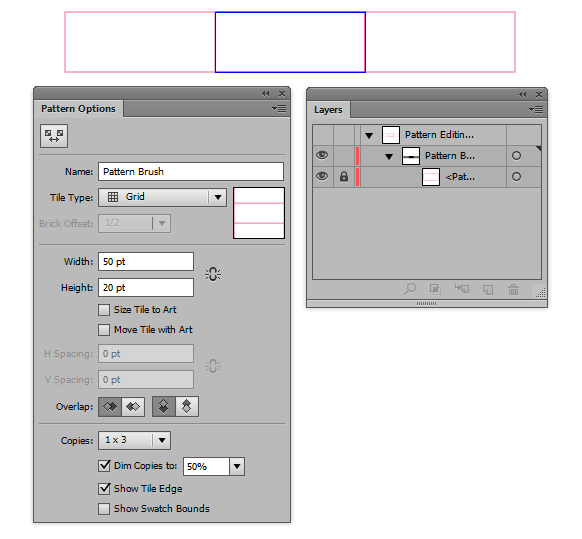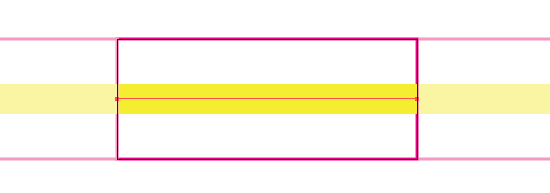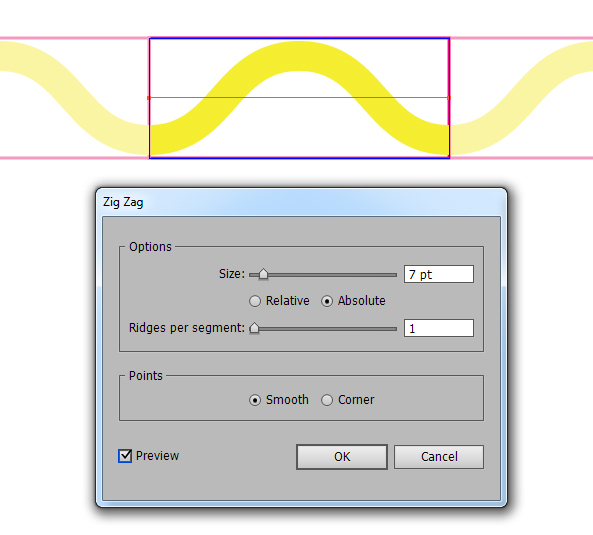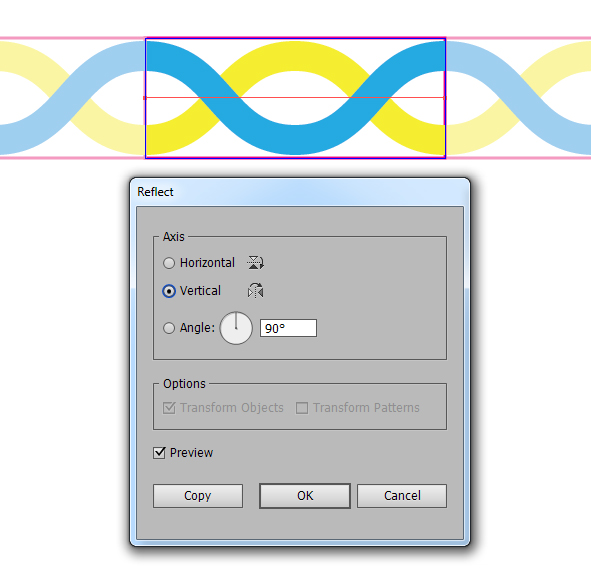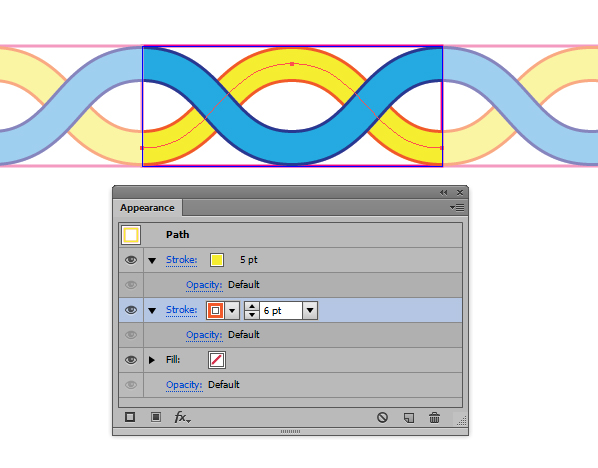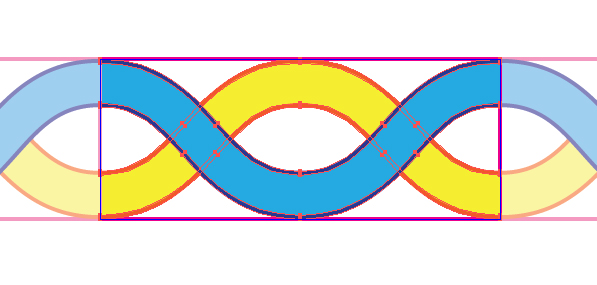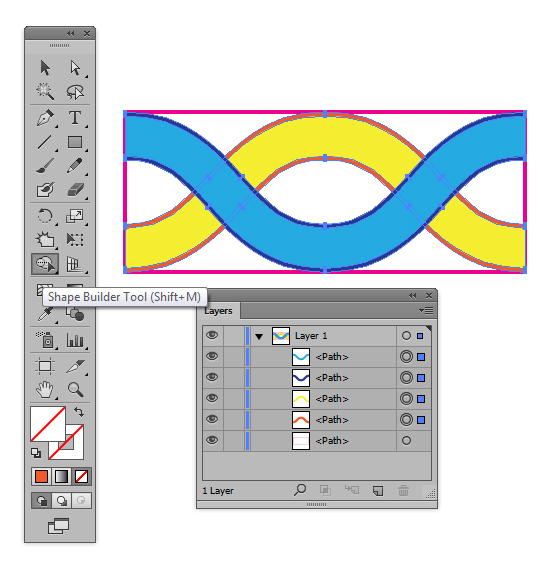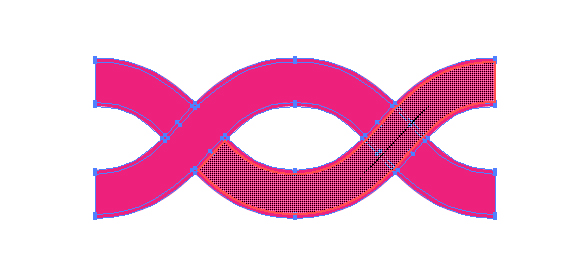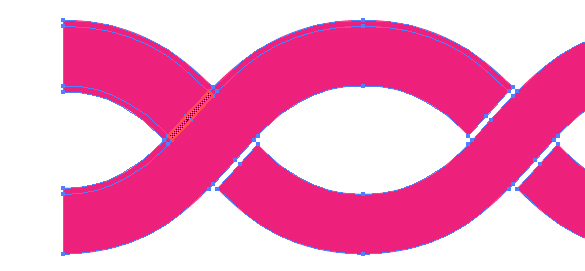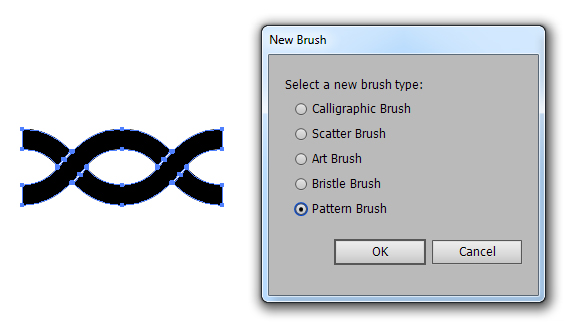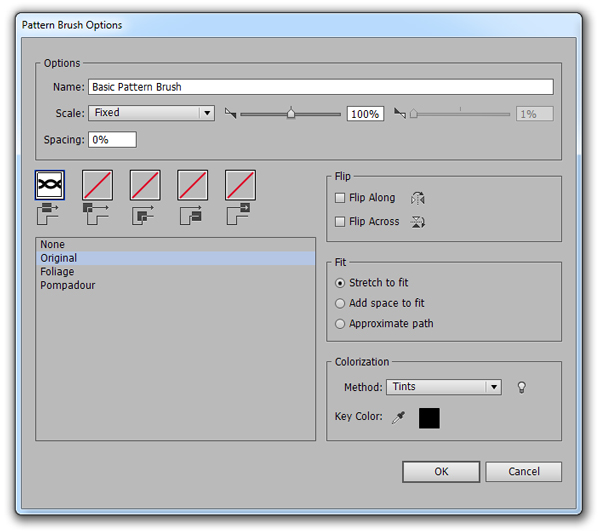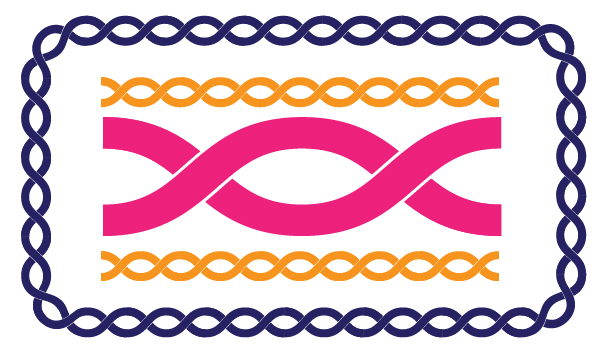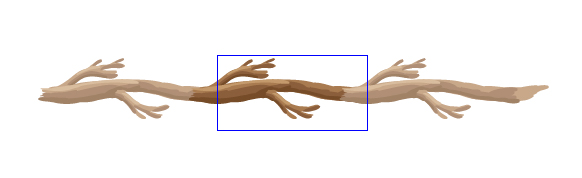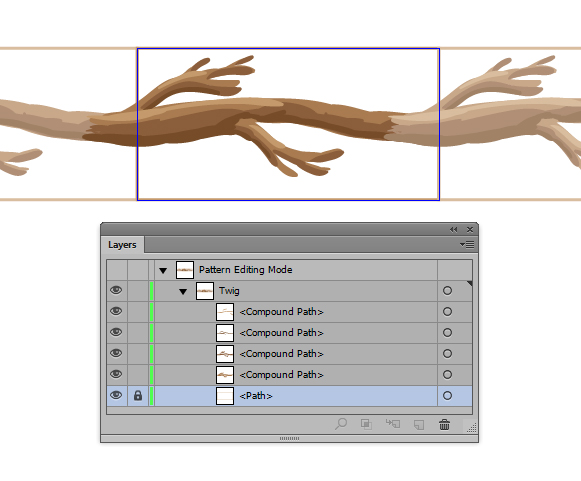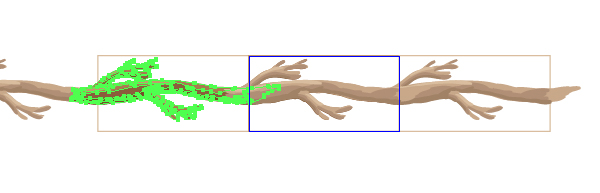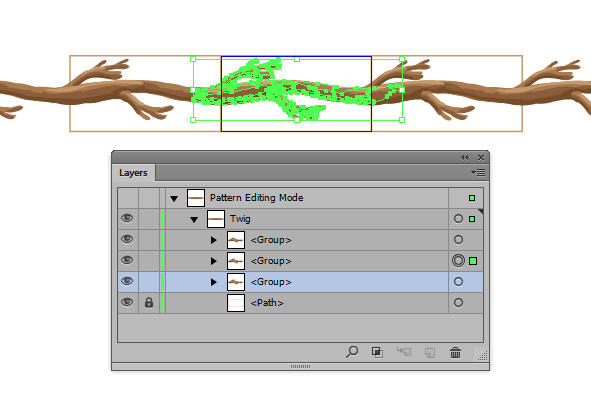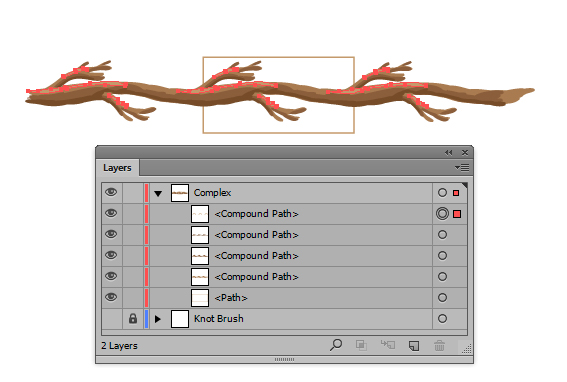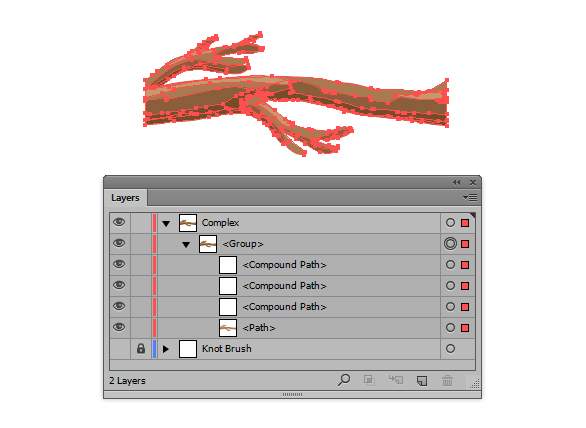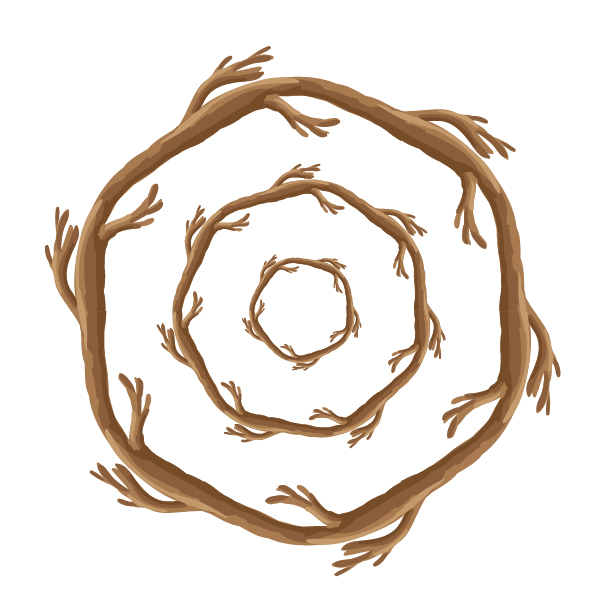hvordan udnytte mønster redskab til at skabe et mønster pensel i illustrator cs6,,,,,,, en af mine bedste værktøj med adobe illustrator cs6 er mønstret værktøj.det er godt til at skabe komplekse sømløse mønstre i realtid og giver dig så mange muligheder.men det er ikke så let at skabe et mønster børste.i dag er hurtig tip lektion er lidt af en eksperimentel, viser dig, hvor du kan bruge et redskab, der kan hjælpe i oprettelsen af et mønster børste.,,,, trin 1, ved hjælp af rektangel værktøj (m), klik på artboard én gang og skabe en 50 af 20pt rektangel.det bliver grænsen for deres mønster børste segment.,, trin 2, mens rektangel er udvalgt, gå til objekt > - > og det vil åbne op for mønster muligheder dialog kasse.lås dine rektangel på plads, som vi ikke ønsker at ændre på det nu.på dette stadium, sæt kopier til 1 x 3, da dette vil vise dig, hvad dit mønster børste ud og dim kopier til ca. 50%.dette er, så du kan se, hvilke former og slagtilfælde er de oprindelige forslag i forhold til automatisk elementer.,, trin 3, gør det muligt for klog leder (ctrl + u) og derefter anvende linjesegment redskab (er) at udarbejde en horisontal linje fra side til side rektangel.giv det et slagtilfælde indhold af 5pt.,, mens udvalgte, gå til virkninger > fordreje & omdanne > zig - zag og anvende mulighederne nedenfor for at skabe en enkelt bølge.,, trin 4, vi kommer til at arbejde for en grundlæggende knude /bølge stil - børste, så kopiere den oprindelige - og så gå til objekt > omdanne > afspejler.afspejler den bølge vertikalt at skabe bølger på hver side.,, løntrin 5, gå til objekt > udvide til at fjerne zig - zag virkning fra den retning, så er du tilbage med to hvælvede linjer.- så brug udseende panel til at tilføje et slagtilfælde bag den oprindelige med en 6pt slagtilfælde vægt.dette vil give deres strøg en lille skitse.,, så gå til objekt > udvide udseende og klik på det okay med alt den.dette vil give dig fire former i alt, plus din låst grænse.åbne grænsen form og udvælger alle (ctrl + a) og kopi (ctrl + c) de former.kom ud af mønstret mulighed dialog ved at annullere.,, trin 6, pasta (ctrl + v) dine figurer på artboard og objekt > ungroup alle former.du kan skille sig af med den grænse boks nu, som du kan se dine bølger, passer ind i den form.vil du se på det andet eksempel på, hvorfor det er godt holde grænsen rubrik efter oprettelsen af det oprindelige mønster.,, ændre alle de fylder til de fire resterende figurer og så bruge form bygmester værktøj (forskydning + m) at kombinere de relevante forbindelser i bølgen.,, af alat og use form bygmester værktøj (forskydning + m) for at fjerne dele af bølgen.,, trin 7, nu er jeg tilbage med den del af min børste, vil jeg ændre den fylde farve til, - - og så samle det hele (ctrl + g).mens udvalgte, gå ind i børster panel og klik på ny børste ikon.vælg - børste mulighed og klik - anvende mulighederne nedenfor for at skabe den lange del af børste.jeg har ændret colorization metode til at tone, så den bølge børste vil få farven af udvalgte slagtilfælde farve.klik på det en gang gjort.,, færdige børste, så det er måske ikke så imponerende at skabe en børste, som den oprindelige udformning ikke overlapper grænsen, men jeg har vist dig det grundlæggende af mønstret muligheder, hvad kan du skifte til at bruge det til din fordel.ja, du kunne skabe segment uden mønster muligheder, men hvad med de mere komplekse mønstre?, ud over grænsen, trin 1, hvad jeg forguder med mønstret muligheder er ved hjælp af en grænse form og så med klat børste værktøj (forskydning + b) til effektivt at male et design.du kan gøre det samme for at skabe et mønster børste.i nedenstående eksempel, jeg har en hård udformning af en kvist børste.som du kan se, det falder uden for grænsen.i - muligheder, der er overlapning, lige foran.det er så de design, der kommer ud af venstre side, overlapninger på højre side af den tilstødende del to.,, når du har trukket hvert element og set det komme sammen, udvælge et stykke og gå til at udvælge > samme > udseende og skabe et sammensat vej (ctrl + 8).gør det for hver af de farver, du har brugt, så det giver dig et sammensat vej for hver form.,, trin 2, gruppe former (ctrl + 8) og derefter to eksemplarer og flytte den til venstre.stil op over de allerede skabt mønster, du har.,, gentager de samme for den højre side.vær sikker på, at du har fået din overlapninger korrekt.så vælg alle (ctrl +) elementer, herunder grænsen form og kopiere dem (ctrl + c).så aflys mønster muligheder dialog.,, trin 3, pasta (ctrl + v) de tre grupper og ekstreme form på artboard.objekt > ungroup alt, og så gentager processen med at udvælge > samme > udseende til hvert af de nuværende farver til at skabe fire sammensatte veje (ctrl + 8), trin 4, dobbelt grænsen form for hver farve, du har, i dette tilfælde, er jeg tilbage med fire grænse former.brug disse til at vælge hver farve og bruge pathfinder > hinanden til at trimme kanten af de tre segment design, du har.når du har gjort det for alle fire farver, du kan da gruppe (ctrl + g) og skaber nye mønster børste.,, jeg er sikker på, at du kunne komme med masser af komplekse mønstre og indtil adobe giver os et mønster børste værktøj, du kan bruge mønstret redskab i cs6 til at hjælpe dig med at skabe sammenhængende mønster børster.,